1、在pom.xml中添加下面的依賴就可以了
javax.servletjavax.servlet-api3.0.1provided// 這個是作用域javax.servlet.jspjsp-api2.2provided// 這個是作用域
注意:需要放在
我用的是mvn tomcat:run,這樣會導致一個問題:儘管我配置的是tomcat7,但默認使用tomcat6,而tomcat6不支持jdk1.8版本
這裡就需要添加tomcat7-maven-plugin的插件
注意:如果你的版本是tomcat7-maven-plugin 2.0 的話,由於它不支持 jdk 1.8,所以把它換成 tomcat7-maven-plugin 2.2就行了
在pom.xml裡添加如下代碼:
org.apache.tomcat.maventomcat7-maven-plugin2.2
這樣就配置好了
《IDEA maven無法引入css、js、img等靜態文件》、
在web.xml里加上(需要攔截什麼文件就加上去)
default*.js*.css*.map*.jpg*.png*.eot*.svg*.ttf*.woff*.otf*.woff2*.gif
在jsp頁面加:
然後就可以直接引用bathPath了 ,如:
/css/bootstrap.min.css" type="text/css"/>
maven創建的Tomcat,使用debug模式進行運行
1.首先進入編輯構造。
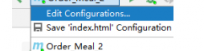
2.選擇綠色的“+”號往下拉找到“Maven”這個選項點進去。
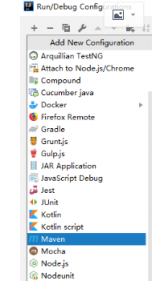
3.選擇要debug運行的項目。

4.debug運行即可。

5、複製這個路徑 + 文件目錄就可以訪問了

修改maven項目的前端代碼,點擊其他地方,刷新網頁就可以了,不用重新啟動 maven
注意事項:
這個部署只能在jsp頁面修改有用,不能在Servlet中起作用,同時也無法識別 html
[wooen ] IDEA Maven項目使用debug模式運行Tomcat的詳細教程已經有252次圍觀